vscode恢复默认设置
发布时间:2025-01-03 08:20:17 点击量:241
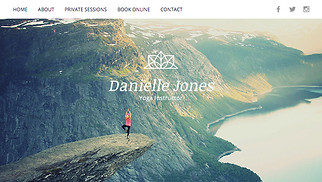
要将 Visual Studio Code(VSCode)恢复到默认设置,您需要执行几个步骤,包括删除用户配置、扩展和其他个性化设置。以下是详细说明如何进行此操作:
1. 备份当前设置
在恢复默认设置之前,建议您先备份现有的 VSCode 配置以防日后需要。 VSCode 的配置文件通常存储在用户的主目录下,具体路径因操作系统而异:
- Windows:
C:\Users\<用户名>\AppData\Roaming\Code\User\ - macOS:
/Users/<用户名>/Library/Application Support/Code/User/ - Linux:
/home/<用户名>/.config/Code/User/
在该目录下,您会找到几个重要的文件:
settings.json: 保存用户的自定义设置。keybindings.json: 保存用户自定义快捷键。snippets/: 保存用户代码片段。workspaceStorage/: 保存工作区特定的设置和状态。
将这些文件和文件夹复制到一个安全的备份位置。
2. 删除用户设置
要将 VSCode 恢复到默认设置,可以删除或重命名 User 目录中的配置文件:
- 关闭 VSCode。
- 删除或重命名上述目录中的
settings.json文件,这样下次启动 VSCode 时,它将在没有自定义配置的情况下启动。
3. 删除已安装的扩展
大多数用户个性化设置都与扩展安装有关。恢复扩展的原始状态需要删除与扩展相关的文件:
- 扩展通常存储在以下目录:
- Windows:
C:\Users\<用户名>\.vscode\extensions\ - macOS 和 Linux:
/Users/<用户名>/.vscode/extensions/
- Windows:
删除此目录中的所有文件将移除所有安装的扩展。
4. 清理缓存和临时文件
VSCode 可能还会在其他位置存储临时文件或缓存数据。清理这些内容可以确保真正恢复到默认状态:
- 在与配置目录相同的路径中,您可能会找到
cache或CachedData文件夹,可以安全删除。
5. 重置同步设置(如果使用)
如果您使用了 VSCode 的设置同步功能,您可能还需要重置云端存储的设置:
- 打开 VSCode。
- 按下
F1或Ctrl+Shift+P(Cmd+Shift+P在 macOS 上),输入Sync: Reset Synced Data。 - 确认重置操作,这将删除云端存储的所有设置。
6. 检查和重置其他配置
除了上述配置,还可能存在一些隐藏的自定义设置:
- 检查
tasks.json和launch.json文件,它们可以在工作区的.vscode文件夹中找到。 - 这个文件夹也可以安全删除以清理任务和启动配置。
7. 重新启动 VSCode 并验证
完成上述步骤后,重新启动 VSCode,检查所有自定义设置是否已被清除。如果某些设置仍然存在,可能需要检查是否有遗漏的配置文件或文件夹。
8. 重新安装必需的扩展
恢复到默认设置后,您可能希望重新安装一些必要的扩展。可以直接通过 “扩展” 面板搜索并安装官方推荐的扩展。
9. 重新配置基本设置
重新开始配置您的基本开发环境:
- 通过
File -> Preferences -> Settings导航到设置窗口。 - 您可以逐一设置字体、主题和其他常用的开发者设置。
- 确保保存所做的更改。
10. 保持良好的备份习惯
为了避免在未来可能需要重置或丢失设置的情况,保持良好的备份习惯是很重要的:
- 记定期备份您的
User目录。 - 使用版本控制系统(如 Git)来管理和跟踪配置文件变化。
- 利用 VSCode 的设置同步功能,将设置同步到云端。
通过上述步骤,您不仅能将 VSCode 恢复到出厂设置,还能确保日常开发环境的可靠性和可恢复性。无论是在重新设置环境还是清理开发环境方面,这种方法都将帮助您更快地恢复到理想的状态。
免责声明:本文内容由互联网用户自发贡献自行上传,本网站不拥有所有权,也不承认相关法律责任。如果您发现本社区中有涉嫌抄袭的内容,请发送邮件至:dm@cn86.cn进行举报,并提供相关证据,一经查实,本站将立刻删除涉嫌侵权内容。本站原创内容未经允许不得转载。


